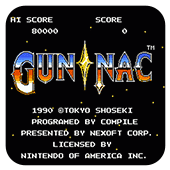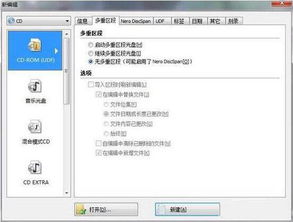如何在电脑上刻录光盘?
要使用电脑刻录光盘,首先需要确保具备必要的硬件和软件工具,并遵循一定的步骤进行操作。以下是一篇详细介绍如何使用电脑刻录光盘的文章,旨在提供清晰、简洁且实用的指导。
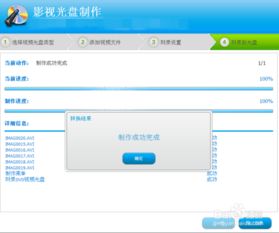
电脑刻录光盘的详细步骤与注意事项
一、准备工具
1. 电脑:电脑是光盘刻录的指挥中心,负责安装和运行刻录软件,以及连接和控制刻录机进行工作。确保电脑运行稳定,系统为Windows或其他兼容系统。
2. 刻录机:刻录机是光盘刻录的核心设备,负责将电脑中的数据写入到光盘上。可以选择内置光驱或外置移动光盘刻录机,通过USB接口与电脑连接。在选择刻录机时,要考虑其兼容性、稳定性和刻录速度等因素。
3. 光盘:光盘是数据和资料的载体,根据其存储容量的不同,可以分为CD和DVD等多种类型。CD光盘容量约为700MB,适用于存储较小的文件;DVD光盘容量约为4.7GB,适用于存储较大的文件。在选择光盘时,要根据需要刻录的数据量来确定光盘的种类和规格,并确保光盘质量可靠。
4. 刻录软件:刻录软件是连接电脑和刻录机的桥梁,负责将电脑中的数据传输到刻录机,并控制刻录机将数据写入到光盘上。Windows系统本身含有基本的刻录功能,但也可以安装专业的刻录软件如Nero、ImgBurn或ONES等,以提升刻录效率和成功率。
二、安装与连接
1. 连接设备:将刻录机通过USB接口与电脑相连,并接通电源。确保设备被系统正确识别,可以在设备管理器中查看。
2. 安装软件:如果使用的是专业刻录软件,需要按照软件的提示步骤进行安装。在安装过程中,可以选择一些额外的组件或插件,根据自己的需求进行选择。
三、刻录前的准备
1. 确定数据大小和格式:在刻录之前,要明确需要刻录的数据的大小和格式,以便选择合适的光盘类型和刻录方式。
2. 选择合适的光盘:根据数据的大小和格式,选择合适的光盘类型。如果数据量较大,可以选择DVD光盘;如果数据量较小,则可以选择CD光盘。
3. 编辑和整理数据:在刻录之前,对数据进行编辑和整理。可以将需要刻录的文件打包成一个数据包,或者制作成ISO镜像文件等。
四、刻录步骤
方法一:使用Windows自带刻录功能
1. 放入光盘:按下电脑机箱上的DVD开关(如果使用的是内置光驱),或按下外置刻录机的按钮,平稳地放入空白光盘,等待系统自动读取。
2. 选择刻录选项:系统通常会自动弹出选择框,选择“将文件刻录到光盘”选项。如果系统没有自动弹出选择框,可以右键点击需要刻录的文件或文件夹,选择“发送到”->“刻录光盘”。
3. 设置与添加文件:在后续对话框中选择合适的刻录类型(如“用于CD/DVD播放机”),并将需要刻录的文件拖拽至光盘文件夹中。也可以点击“刻录光盘映像”选项,直接选择ISO镜像文件进行刻录。
4. 开始与完成:点击“刻录”按钮,耐心等待过程完成。在刻录过程中,不要随意翻动刻录机或进行其他操作,以免干扰刻录过程。完成后,系统会提示刻录成功,点击“完成”结束操作。如果设置了刻录后验证光盘,系统会自动进行验证。
方法二:使用专业刻录软件
1. 启动软件:打开已经安装好的刻录软件,如Nero或ImgBurn。
2. 选择刻录类型:在软件中选择合适的刻录类型,如数据刻录、音频刻录或视频刻录等。
3. 添加文件:在软件界面上,通过拖拽文件或点击“添加文件”功能来添加需要刻录的数据。
4. 设置参数:细致设置光盘标题、文件系统(如NTFS或FAT32)、刻录速度等参数。较低的刻录速度通常可以保证更好的刻录质量和稳定性。
5. 开始与验证:点击“刻录”按钮,耐心等待过程完成。完成后,取出光盘,并在另一台电脑或设备上进行读取测试,以确保数据无误。如果软件提供了刻录后验证功能,可以勾选该选项进行自动验证。
五、注意事项
1. 确保稳定性:在刻录过程中,要确保电脑和刻录机的稳定运行。避免在刻录过程中进行其他大量的磁盘操作或网络传输等操作,以免影响刻录效果。
2. 选择合适的刻录速度:在刻录软件中,可以选择不同的刻录速度。一般来说,较低的刻录速度可以保证更好的刻录质量和稳定性。因此,在不确定的情况下,建议选择较低的刻录速度进行尝试。
3. 注意光盘的兼容性和质量:不同品牌和型号的光盘可能存在兼容性问题。在选择光盘时,要确保其与刻录机和刻录软件的兼容性良好。同时,还要选择质量可靠的光盘,以避免刻录过程中出现错误或损坏。
4. 备份重要数据:虽然光盘是一种可靠的数据存储媒介,但仍然存在损坏或丢失的风险。因此,在刻录重要数据之前,务必先备份好原始数据,以防止意外情况的发生。
5. 验证结果:刻录完成后,务必进行读取测试,确保光盘内容完整且可正常访问。可以在另一台电脑或设备上播放或查看光盘中的内容,以确保数据无误。
六、常见问题与解决办法
1. 刻录机不显示:在Windows系统中,如果刻录机不显示,可以尝试在设备管理器中检查设备是否正常连接和识别。如果设备正常但无法识别,可以尝试更新驱动程序或重新安装驱动程序。
2. 刻录失败:如果刻录失败,可能是光盘质量不佳、数据过大或刻录机故障等原因。可以尝试更换光盘、减小数据量或检查刻录机是否正常工作。
3. 数据丢失:在刻录过程中,如果数据丢失,可能是电源不稳定、系统崩溃或刻录机故障等原因。在刻录前务必备份重要数据,并在刻录过程中保持电源和系统稳定。
通过以上步骤和注意事项,我们可以轻松地将文件安全、高效地刻录到光盘中。无论是存储个人数据、制作音乐CD还是备份系统文件,光盘刻录都是一种实用而有趣的技能。希望这篇文章能够帮助您更好地掌握电脑刻录光盘的方法。
- 上一篇: 红米手机抢购方法是什么?
- 下一篇: 轻松学会:如何查询建设银行卡号
-
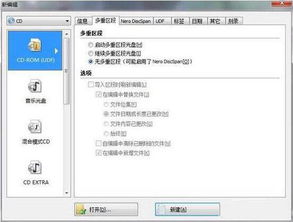 电脑刻录光盘的步骤与方法资讯攻略11-23
电脑刻录光盘的步骤与方法资讯攻略11-23 -
 如何刻录一张操作系统安装光盘?资讯攻略11-15
如何刻录一张操作系统安装光盘?资讯攻略11-15 -
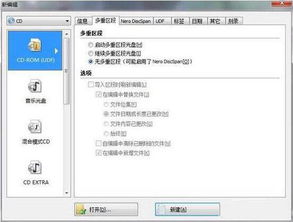 电脑刻录光盘的详细步骤资讯攻略11-16
电脑刻录光盘的详细步骤资讯攻略11-16 -
 电脑刻录光盘的详细步骤指南资讯攻略02-01
电脑刻录光盘的详细步骤指南资讯攻略02-01 -
 轻松掌握:如何高效刻录系统光盘资讯攻略11-12
轻松掌握:如何高效刻录系统光盘资讯攻略11-12 -
 如何刻录VCD视频光盘?资讯攻略02-14
如何刻录VCD视频光盘?资讯攻略02-14